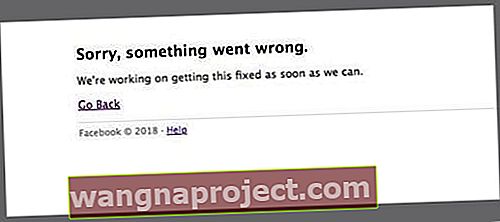พวกเรามากกว่าสองสามคนตรวจสอบ Instagram หรือ Facebook ทุกวันหรือทุก ๆ ชั่วโมงเพื่อรับข้อมูลอัปเดตเกี่ยวกับครอบครัวเพื่อนและข่าวสารเป็นประจำ ดังนั้นเมื่อแอพของ Facebook (FB, FB Messenger, WhatsApp และ Instagram) ไม่ทำงานก็เป็นวิกฤตที่อาจเกิดขึ้น!
ผู้อ่านหลายคนรายงานปัญหาที่พวกเขาได้รับข้อความFacebook: เกิดข้อผิดพลาดในการลงชื่อเข้าใช้ด้วยข้อผิดพลาดนี้พวกเขาจึงไม่สามารถลงชื่อเข้าใช้ Facebook บน iDevices รวมถึง iPads, iPhones และ iPod Touches ได้อย่างสมบูรณ์
หลังจากป้อน ID และรหัสผ่าน Facebook ของพวกเขาพวกเขาจะได้รับข้อความแสดงข้อผิดพลาดต่อไปนี้: “ Error Signing In. ไม่สามารถสื่อสารกับเซิร์ฟเวอร์ได้”
ข้อผิดพลาดที่เป็นไปได้อื่น ๆ เมื่อเซิร์ฟเวอร์ของ FB ไม่ทำงาน ได้แก่ :
- เฟสบุ๊คจะกลับมาอีกครั้ง
- ขอโทษมีบางอย่างผิดพลาด
- บัญชีไม่พร้อมใช้งานชั่วคราว
- ขออภัยเกิดข้อผิดพลาดที่ไม่คาดคิด กรุณาลองใหม่อีกครั้งในภายหลัง. รหัสข้อผิดพลาด: 2
- เข้าสู่ระบบล้มเหลว ขออภัยเกิดข้อผิดพลาดที่ไม่คาดคิด กรุณาลองใหม่อีกครั้งในภายหลัง. รหัสข้อผิดพลาด: 1 (FBAPIErrorDomain)
- ไม่สามารถเล่นสื่อนี้ได้
- เกิดข้อผิดพลาดของเครือข่ายที่ไม่รู้จัก
- ไม่สามารถสื่อสารกับเซิร์ฟเวอร์
- Facebook หยุดให้บริการเพื่อการบำรุงรักษาที่จำเป็นในขณะนี้
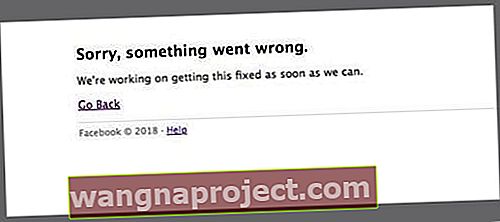
นอกจากนี้คุณอาจพบว่า Facebook สามารถล็อกอินคุณได้ แต่ฟังก์ชันบริการหลายอย่างยังไม่สามารถใช้งานได้โดยเฉพาะอย่างยิ่งการอัปโหลดสื่อไปยัง Facebook มักจะไม่ทำงาน 
หากคุณประสบปัญหาเหล่านี้โปรดดูเคล็ดลับต่อไปนี้ และลองทำทีละขั้นตอนจนกว่าคุณจะแก้ไขปัญหาได้
ทำตามเคล็ดลับด่วนเหล่านี้เมื่อคุณไม่สามารถเข้าสู่ระบบ Facebook หรือเข้าถึงคุณสมบัติ
- ตรวจสอบว่าเซิร์ฟเวอร์ของ Facebook หยุดทำงานหรือไม่
- ลองใช้ข้อมูลมือถือ (มือถือ) แทน WiFi หรือในทางกลับกัน
- ตรวจสอบข้อมูลรับรองของคุณ (ID ผู้ใช้และรหัสผ่าน) โดยใช้เบราว์เซอร์แทนแอปโดยเฉพาะอย่างยิ่งหากคุณเพิ่งเปลี่ยนแปลงอะไร
- ลบแอพ Facebook แล้วติดตั้งใหม่
- ปิดใช้งานไฟร์วอลล์หรือซอฟต์แวร์ป้องกันไวรัส / มัลแวร์ชั่วคราว
- ตรวจสอบให้แน่ใจว่าคุณได้ตั้งค่าวันที่และเวลาของ iDevice เป็น Set Automatically
- รีเซ็ตการตั้งค่าเครือข่ายของคุณ
- รีเซ็ตข้อมูลตำแหน่งและความเป็นส่วนตัวของอุปกรณ์ของคุณ
ไม่สามารถเข้าสู่ระบบ FB Messenger, Facebook, Instagram หรือ WhatsApp?
โปรดจำไว้ว่า Facebook เป็นเจ้าของเครือข่ายโซเชียลมีเดียอื่น ๆ รวมถึง Messenger, Instagram และ WhatsApp
ดังนั้นเมื่อใดก็ตามที่คุณพบข้อผิดพลาดกับ Facebook คุณอาจเห็นรายงานปัญหาในการเข้าถึงบริการแบ่งปันรูปภาพและส่งข้อความเหล่านี้ด้วย
เพิ่งเปลี่ยนหรืออัปเดต ID Facebook หรือรหัสผ่านของคุณ?
เห็นได้ชัดว่าหากคุณเปลี่ยนอีเมลหรือรหัสผ่านระหว่างการอัปเดตแอปแอปใหม่จะไม่รู้จักรหัสผ่านหรืออีเมลใหม่นี้
ดังนั้นคุณได้รับ Facebook นี้: เกิดข้อผิดพลาดในการลงชื่อเข้าใช้!
แนวทางปฏิบัติที่ดีที่สุดคือเปลี่ยน Facebook กลับไปใช้รหัสผ่านเดิมลบแอพ Facebook ของคุณออกจาก iDevice แล้วติดตั้งแอพใหม่
ตอนนี้ควรจะทำงานให้คุณแล้ว ถ้าไม่อ่านต่อ…
สิ่งแรกก่อน
ก่อนที่คุณจะดูรายการเคล็ดลับนี้ตรวจสอบให้แน่ใจว่าชื่อผู้ใช้และรหัสผ่าน Facebook ของคุณถูกต้อง
ไปที่ Safari หรือเบราว์เซอร์อื่น ๆ และลงชื่อเข้าใช้ Facebook เพื่อให้แน่ใจว่าข้อมูลรับรอง Facebook ของคุณถูกต้อง
หากไม่เป็นเช่นนั้นให้ทำตามขั้นตอนของพวกเขาในการดึง ID Facebook หรือรหัสผ่านของคุณหรือทั้งสองอย่าง
หากคุณไม่มีปัญหาในการเข้าสู่ Facebook ผ่าน Safari ให้ลองปิดแอพ Facebook ของคุณแล้วรีสตาร์ทอีกครั้ง
ในการทำเช่นนั้นให้กดปุ่มโฮมสองครั้งแล้วปัดขึ้นบนภาพขนาดย่อของ Facebook เปิด Facebook ของคุณใหม่แล้วลองอีกครั้ง
อาจไม่ใช่แค่คุณ: ตรวจสอบสถานะเซิร์ฟเวอร์ของ Facebook
ก่อนที่คุณจะใช้เวลาอีกต่อไปให้ตรวจสอบว่าปัญหาเกิดขึ้นกับ Facebook เองหรือไม่
และโปรดจำไว้ว่าทั้ง Facebook และ Instagram (บริษัท ในเครือของ FB) บางครั้งก็ประสบปัญหาการหยุดชะงักในท้องถิ่น ดังนั้นควรตรวจสอบสิ่งนี้ก่อนใช้เวลาแก้ไขปัญหา 
หากคุณเห็นข้อความ“ ขออภัยมีบางอย่างผิดพลาด เรากำลังดำเนินการแก้ไขโดยเร็วที่สุด ” ตรวจสอบและดูว่าเซิร์ฟเวอร์ของ FB หยุดทำงานหรือไม่
ไปที่ไซต์เช่น DownDetector และดูว่ามีรายงานที่คล้ายกันโดยผู้ใช้รายอื่นหรือไม่
หากผู้ใช้รายอื่นรายงานปัญหาแสดงว่าปัญหาของคุณน่าจะเป็นบริการอินเทอร์เน็ตหรือเปลี่ยนปัญหาที่เกี่ยวข้องซึ่งต้องการให้ Facebook (หรือ บริษัท อื่น ๆ ที่สนับสนุนโครงสร้างพื้นฐานของ FB) แก้ไข
ไซต์เหล่านี้บางไซต์ยังมี Live Outage Map เพื่อให้คุณทราบว่าปัญหาเกิดขึ้นที่ใดในแบบเรียลไทม์
อีกทางเลือกหนึ่งคือตรวจสอบ Twitter ผู้ใช้ FB บน Twitter รายงานการหยุดทำงานของเว็บไซต์ Facebook ตรวจสอบแฮชแท็กสำหรับ #facebookdown และ #instagramdown
นอกจากนี้ตรวจสอบฟีดข่าวของคุณเพื่อดูข้อมูลเกี่ยวกับการหยุดทำงาน ปัญหาใหญ่ของ Facebook มักจะรายงานในเว็บไซต์ข่าวส่วนใหญ่เพียงพิมพ์ใน Facebook และตรวจสอบผลลัพธ์เหล่านั้น
ในกรณีนี้วิธีการรักษาเดียวของคุณคือเวลา 
เห็นข้อผิดพลาด 2?
รหัสข้อผิดพลาด 2 เป็นข้อผิดพลาดจากการเชื่อมต่อซึ่งหมายความว่าคุณซึ่งเป็นไคลเอนต์ Facebook ไม่สามารถสื่อสารกับเซิร์ฟเวอร์ของ Facebook ได้
ขั้นแรกตรวจสอบว่าเซิร์ฟเวอร์ Facebook (หรือ Messenger, Instagram, WhatsApp) หยุดทำงานตามคำแนะนำที่ระบุไว้ด้านบนหรือไม่
หากเซิร์ฟเวอร์ดูดีแสดงว่าอาจเป็นการเชื่อมต่อของคุณที่เป็นปัญหา
ผู้ใช้ที่ได้รับข้อผิดพลาดนี้อาจมีเครือข่ายที่ไม่ดีหรือการเชื่อมต่อ WiFi ลองเปลี่ยนเป็นเครือข่าย WiFi อื่นหรือใช้ข้อมูลเซลลูลาร์แทน WiFi
นอกจากนี้การเชื่อมต่อกับเซิร์ฟเวอร์ของ FB อาจถูกป้องกันโดยไฟร์วอลล์หรือซอฟต์แวร์รักษาความปลอดภัยอื่น ๆ
ดังนั้นหากคุณติดตั้งไฟร์วอลล์บนเครือข่ายของคุณอาจเป็นปัญหาได้
แนวป้องกันแรกด้วย Facebook: เกิดข้อผิดพลาดในการลงชื่อเข้าใช้
โดยปกติจะเป็นวิธีแก้ปัญหาที่ง่ายที่สุดที่คิดออกยากที่สุด แต่ผู้อ่านของเราแสดงความคิดเห็นว่าเคล็ดลับนี้ใช้งานได้จริง และทั้งหมดนี้ไม่ต้องใช้ความพยายามมากนัก!
ไปที่การตั้งค่า> ทั่วไป> วันที่และเวลาและตรวจสอบให้แน่ใจว่าตั้งค่าอัตโนมัติเปิดอยู่ (สีเขียว) ... บ่อยกว่าขั้นตอนนี้จะช่วยแก้ปัญหาได้!
เคล็ดลับง่ายๆอีกอย่างสำหรับผู้ใช้ที่ใช้ iOS 10 ขึ้นไปคือไปที่การตั้งค่าเลือก Facebook แล้วแตะลบบัญชี
จากนั้นป้อน ID Facebook ของคุณอีกครั้ง (ชื่อผู้ใช้และรหัสผ่าน)
สำหรับ iOS 11 ขึ้นไป Apple ไม่รองรับ Facebook ด้วยการลงชื่อเพียงครั้งเดียวการผสานรวมระดับระบบอีกต่อไป
แต่ Apple จะปฏิบัติต่อ Facebook (พร้อมกับแอปโซเชียลอื่น ๆ เช่น Twitter) เช่นเดียวกับแอปบุคคลที่สามอื่น ๆ ของคุณ
นั่นหมายถึงการออกจากระบบ คุณต้องผ่านแอพ Facebook เอง
แตะปุ่มเมนูหลักที่มุมขวาล่าง (เส้นแนวนอน 3 เส้น) และบนหน้าโปรไฟล์ของคุณเลื่อนลงไปที่ออกจากระบบแตะที่และยืนยันการออกจากระบบ Facebook ของคุณจากนั้นลงชื่อเข้าใช้อีกครั้ง
วิธีแก้ปัญหาสั้น ๆ แต่แปลก
เมื่อคุณเห็นข้อผิดพลาดนี้ให้แตะที่ยกเลิก มันโผล่ขึ้นมาอีกครั้ง
กุญแจสำคัญคือการทำงานในระหว่างช่วงเวลาสั้น ๆ นี้เพื่อเขียนชื่อผู้ใช้และรหัสผ่าน
พิมพ์แต่ละคำทีละคำระหว่างการแตะที่ยกเลิก
เมื่อคุณเขียนชื่อผู้ใช้และรหัสผ่านของคุณแล้วให้แตะที่เข้าสู่ระบบ
ขั้นตอนที่สองในการแก้ไข Facebook: ข้อผิดพลาดในการลงชื่อเข้าใช้
- ไปที่การตั้งค่า> ทั่วไป> รีเซ็ต> รีเซ็ตการตั้งค่าเครือข่าย

- รอให้รีบูต
- แตะแอพ Facebook
- กรอกชื่อผู้ใช้และรหัสผ่าน
- กระบวนการนี้จะเปิดใช้งาน FB อีกครั้ง
หากไม่เป็นเช่นนั้นตรวจสอบให้แน่ใจว่าคุณได้เชื่อมต่ออุปกรณ์ของคุณกับอินเทอร์เน็ต เปิด Safari และตรวจสอบว่าคุณสามารถดูเว็บไซต์ได้หรือไม่
หากคุณประสบปัญหาในการเชื่อมต่อคุณอาจลองใช้เคล็ดลับการแก้ไขปัญหาเบื้องต้นเหล่านี้:
- แตะการตั้งค่าและปิดและเปิด WiFi อีกครั้ง
- รีสตาร์ทอุปกรณ์ของคุณ
- รีสตาร์ทเราเตอร์ของคุณ
- ตั้งค่าเครือข่ายตั้งค่าใหม่โดยไปที่Settings> General> รีเซ็ต> รีเซ็ตการตั้งค่าเครือข่าย โปรดทราบว่าการดำเนินการนี้จะลบการตั้งค่าเครือข่ายทั้งหมดของคุณเช่นรหัสผ่าน Wi-Fi เป็นต้น

Apple Toolbox ยังมีเคล็ดลับการแก้ไขปัญหาสำหรับ WiFi อีกด้วย
ดังนั้นหากคุณมีปัญหาการเชื่อมต่อที่ไม่ได้รับการแก้ไขโปรดดูเคล็ดลับเหล่านี้
ข้อมูลรับรองตกลง แต่ยังได้รับ Facebook: เกิดข้อผิดพลาดในการลงชื่อเข้าใช้
ถ้าคุณแน่ใจว่าข้อมูลประจำตัวของ Facebook ของคุณถูกต้องและการใช้ iOS 10 หรือก่อนหน้านี้บนอุปกรณ์ของคุณ iOS ของคุณ, แตะการตั้งค่า> ความเป็นส่วนตัว> Facebook แล้วปิดการใช้งาน Facebook
ตอนนี้ลองเข้าสู่ระบบอีกครั้ง เมื่อเข้าสู่ระบบแล้วโปรดกลับไปและเปิดใช้งานการตั้งค่าความเป็นส่วนตัวที่คุณเพิ่งปิดใช้งานอีกครั้ง
สำหรับ iOS 11 (หรือหากเคล็ดลับข้างต้นไม่ได้ผล) ให้ลองลบแอพ Facebook
เป็นการดีที่สุดที่จะลบแอพผ่านแอพการตั้งค่า
ไปที่การ ตั้งค่า> ทั่วไป> ที่เก็บข้อมูล iPhone (หรือ iDevice อะไรก็ได้)> Facebook> ลบแอพ
อีกทางเลือกหนึ่งใน iOS 11 ขึ้นไปคือ Offload App ซึ่งจะเก็บเอกสารและข้อมูลทั้งหมดของคุณ แต่จะลบแอปออกไปเอง
ไม่ว่าจะด้วยวิธีใดก็ตามเมื่อคุณปิดการโหลดหรือลบ FB ให้รีสตาร์ทอุปกรณ์ของคุณจากนั้นติดตั้ง Facebook ใหม่ผ่าน App Store (หรือหากมีการถ่ายโอนข้อมูลผ่านการตั้งค่าพื้นที่เก็บข้อมูลเดียวกันนี้)
ยังคงรับ Facebook: เกิดข้อผิดพลาดในการลงชื่อเข้าใช้
เปิดเบราว์เซอร์ใดก็ได้เช่น Safari หรือ Chrome (หรือเบราว์เซอร์อื่นที่คุณเลือก) ไปที่ Facebook และลงชื่อเข้าใช้
ไปที่การตั้งค่า Facebook ของคุณแล้วเลือกความปลอดภัย และลบ iDevice ของคุณออกจากส่วนนี้
ทำตามขั้นตอนเหล่านี้
- บน iDevice ไปที่การตั้งค่า> ความเป็นส่วนตัว> Facebook
- ปิดการใช้งาน Facebook (เป็นปุ่มสลับ)
- ลงชื่อเข้าใช้ Facebook ของคุณบนคอมพิวเตอร์ของคุณและคลิกที่ไอคอนรูปเฟือง (การตั้งค่า)
- ไปที่การตั้งค่า> ความปลอดภัย> อุปกรณ์ที่รู้จัก
- คลิกปุ่ม "แก้ไข" และ "ลบ" Facebook สำหรับ iDevice
- บน iDevice ไปที่การตั้งค่า> ทั่วไป> รีเซ็ต
- กด ' รีเซ็ตตำแหน่งและความเป็นส่วนตัว ' และยืนยัน
- เปิด Facebook ผ่านแอพบน iDevice
หยุดสุดท้าย
สำหรับผู้ที่ใช้ iOS 10 หรือต่ำกว่าหากคุณยังคงมีปัญหากับ iDevice และ Facebook ของคุณ:“ ข้อผิดพลาดในการลงชื่อเข้าใช้” ให้แตะการตั้งค่า> ความเป็นส่วนตัว> Facebookและปิดตัวเลือก Facebook
จากนั้นเปิดแอพ Facebook ของคุณแล้วลองเข้าสู่ระบบหลังจากที่คุณเข้าสู่ระบบแล้วให้กลับไปที่การตั้งค่าความเป็นส่วนตัวของคุณและเปิดการใช้งาน Facebook อีกครั้ง
สำหรับคนที่ใช้ iOS 11 และหากที่ปลายก่อนหน้านี้ไม่ได้ผลสำหรับคุณกับ iOS 10 หรือลดลองนี้เมื่อแตะ iDevice ของคุณตั้งค่า> ทั่วไป> รีเซ็ต> รีเซ็ตสถานที่ตั้งและความเป็นส่วนตัว 
หากคุณยังคงมีปัญหาให้รีสตาร์ท iPad หรือ iPhone ของคุณ
หากการรีสตาร์ทไม่สามารถแก้ไขปัญหาของคุณได้ให้บังคับรีเซ็ต iDevice ของคุณ
กองทัพรีสตาร์ทสัมผัส iPhone, iPad หรือ iPod ของคุณเท่านั้นที่เป็นที่พึ่งสุดท้ายและเมื่อ iDevice ของคุณจะไม่ตอบสนอง
วิธีบังคับให้รีสตาร์ท (รีเซ็ต)

บน iPhone 6S หรือต่ำกว่ารวมทั้ง iPads & iPod Touches ทั้งหมดให้กด Home และ Power พร้อมกันจนกว่าคุณจะเห็นโลโก้ Apple

สำหรับ iPhone 7 หรือ iPhone 7 Plus: กดปุ่มด้านข้างและปุ่มลดระดับเสียงค้างไว้อย่างน้อย 10 วินาทีจนกว่าคุณจะเห็นโลโก้ Apple

บน iPhone X series หรือ iPhone 8 หรือ iPhone 8 Plus: กดแล้วปล่อยปุ่มเพิ่มระดับเสียงอย่างรวดเร็ว จากนั้นกดและปล่อยปุ่มลดระดับเสียงทันที สุดท้ายกดปุ่มด้านข้างค้างไว้จนกว่าคุณจะเห็นโลโก้ Apple
รายงานปัญหาของคุณไปที่ Facebook
หาก Facebook และบริการและคุณสมบัติอื่น ๆ (Instagram, WhatsApp หรือ Messenger) ยังใช้งานไม่ได้ให้ลองส่งข้อเสนอแนะของคุณไปยังไซต์รายงานปัญหาของ Facebook  ใส่คำอธิบายและภาพหน้าจอของปัญหาของคุณหากทำได้
ใส่คำอธิบายและภาพหน้าจอของปัญหาของคุณหากทำได้
วิธีรายงานบางสิ่งที่ใช้ไม่ได้กับ Facebook ด้วย iDevive ของคุณ
- แตะปุ่มเมนู
- เลื่อนลงไปด้านล่างแล้วเลือกรายงานปัญหา
- เลือกผลิตภัณฑ์ Facebook ที่คุณมีปัญหา
- อธิบายปัญหาของคุณในกล่องข้อความรวมถึงขั้นตอนที่คุณดำเนินการเพื่อพบปัญหา
- เพิ่มภาพหน้าจอโดยคลิกเลือกไฟล์
- แตะส่ง
หากคุณไม่สามารถเข้าถึงไซต์ความช่วยเหลือของพวกเขาได้ให้ตรวจสอบบัญชี Twitter ของ Facebook
เคล็ดลับสำหรับผู้อ่าน 
- ตรวจสอบว่า wifi ของคุณไม่ได้ปิดกั้น Facebook ฉันเพิ่งเปลี่ยนไปใช้เครือข่าย WiFi อื่น (ที่ทำงาน) และทุกอย่างก็กลับมาทำงานอีกครั้ง
- สิ่งที่ฉันทำคือไปที่การตั้งค่า> ทั่วไป> วันที่และเวลา> และเปลี่ยนปุ่มเป็นเปิดสำหรับตั้งค่าโดยอัตโนมัติ
- ลองทุกอย่างเช่นลบแอพ Facebook, Instagram และ WhatsApp จากนั้นติดตั้งแอพเดิมเหล่านั้นใหม่ด้วยการอัปเดตแอพล่าสุด จากนั้นไปที่การตั้งค่า Safari และลบคุกกี้ข้อมูลเว็บไซต์และประวัติทั้งหมดของคุณ รีบูตอุปกรณ์ทั้งหมดของคุณรวมถึง Mac (ถ้ามี) และรีเซ็ตการตั้งค่าเครือข่ายของคุณในการตั้งค่า> ทั่วไป> รีเซ็ต สุดท้ายรีบูตเราเตอร์ของคุณ จากนั้นลองเปิด Facebook (หรือ Instagram และ WhatsApp) อีกครั้ง
- สิ่งที่ได้ผลสำหรับฉันคือการปิด Wi-Fi อย่างสมบูรณ์ผ่านแอพการตั้งค่าจากนั้นลงชื่อเข้าใช้ Facebook และ Instagram โดยใช้การเชื่อมต่อข้อมูลมือถือของฉันเท่านั้น (LTE)
- การปิด WiFi เชื่อมต่อกับข้อมูลมือถือและเปิดแอพ Facebook และจากนั้นการเชื่อมต่อกับ WiFi อีกครั้งก็ใช้ได้ผลสำหรับฉัน